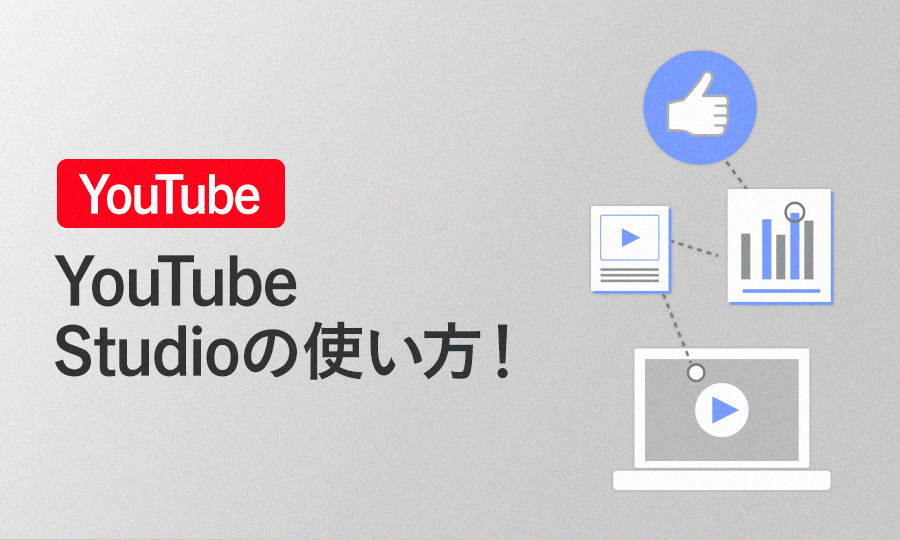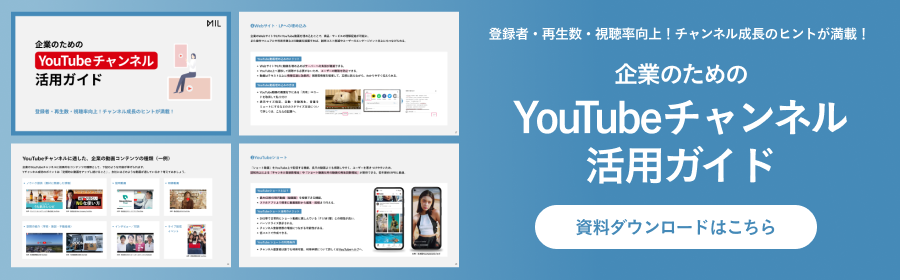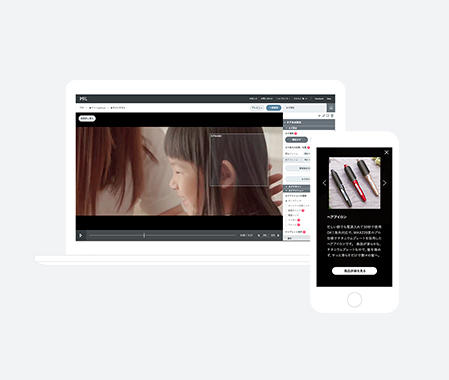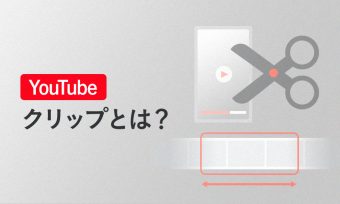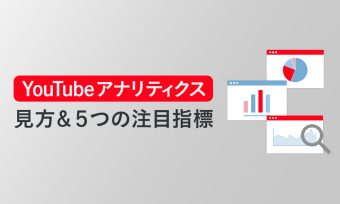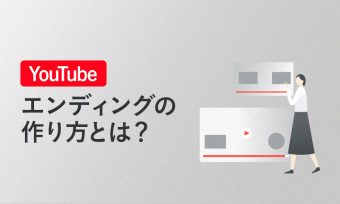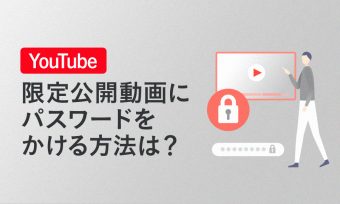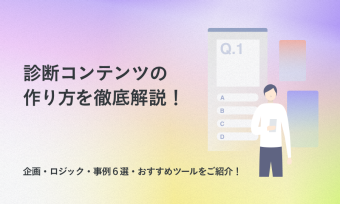現在、多くの企業がYouTubeを活用したマーケティング戦略を取り入れています。日本におけるYouTubeのユーザー数は約6,700万人となり、日本人の約2人に1人がYouTubeを視聴する現在、視聴者は顧客にもなりうる存在なので、各社がマーケティング施策としてYouTubeに注力するのは自然な流れです。
但し、YouTubeチャンネルの運営を成功させるには、単に動画を投稿するだけでなく、ユーザーの視聴データの分析や収益の確認、著作権のチェックなど、さまざまな要素を改善していかなければなりません。YouTubeの運営に不可欠のツールが「YouTube Studio(ユーチューブスタジオ)」です。
当記事ではYouTube Studioの使い方や基本機能、活用ポイントまで詳しく解説していきます。YouTube Studioでチャンネルを成長させたい方は、ぜひ参考にしてみてください。
目次
YouTube Studio(ユーチューブスタジオ)の使い方
まずはYouTube Studioの特徴やアクセス方法についてご説明します。
YouTube Studioとは?
YouTube Studioとは、Googleが提供しているツールです。動画投稿から視聴データの分析、収益の確認まで一貫して行え、YouTubeチャンネル運営に必要な機能を備えています。YouTubeアカウントを持っている人は無料で利用できます。
YouTube Studioでは「チャンネル全体の管理」と「動画コンテンツごとの管理」ができます。チャンネルを一括で管理できるため、YouTubeチャンネルを運営する方は必ず活用しましょう。
YouTube Studioへのアクセス方法
YouTube Studioは、YouTubeトップページの右上のアイコンマークをクリックし、「YouTube Studio」からアクセスできます。すぐにアクセスしたい場合は「YouTube Studio」をブックマークしておくと便利です。
企業など、YouTube Studioを複数名で管理する場合には「ブランドアカウント」登録が必要です。ブランドアカウントとは、YouTube独自のアカウントを指します。Googleでいう「Googleアカウント」のようなもので、複数のメンバーにアカウントを共有し、共同で管理できます。
スマホからの使い方
YouTube Studioには、スマホやタブレットからアクセスできるアプリ版があります。
AndroidユーザーならGoogle Playの「YouTube Studio」、iOSユーザーならApp Storeの「YouTube Studio」からダウンロードしてください。
ただしアプリ版では、厳選された機能しか利用できません。スマホ上ですべての機能を利用したい場合には、スマホからパソコン版へアクセスして利用するのがおすすめです。
以下では、スマホからパソコン版へのアクセス方法を解説していきます。
1.まずはスマホのブラウザを開き、「https://studio.youtube.com」へアクセスします。モバイル用のダッシュボードが表示されます。
2.画面右上のメニューを開いて「PC版サイト」を選択します。
※Safariの場合は、検索ボックス内の「AA」をクリックして「デスクトップ用Webサイトを表示」を選択してください。
3.スマホでYouTube Studioのパソコン版が表示されます。
YouTube Studioでできること!10の基本機能
YouTube Studioには10の基本機能が備わっています。以下では、YouTube Studioの基本機能と特徴についてご紹介します。
- ダッシュボード
- コンテンツ
- 再生リスト
- アナリティクス
- コメント
- 字幕
- 著作権
- 収益受け取り
- カスタマイズ
- オーディオライブラリ
1:ダッシュボード
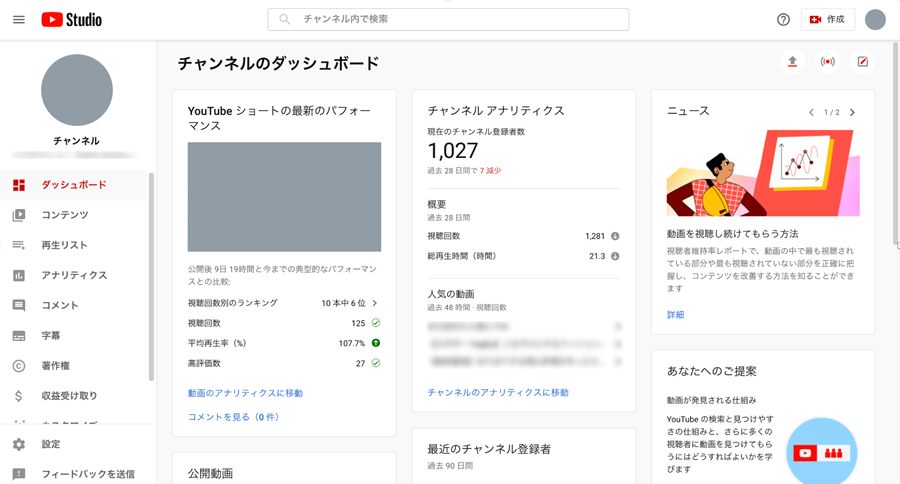
「ダッシュボード」とは、YouTubeチャンネルの最新情報や重要な項目を確認できる場所です。YouTube Studioにアクセスすると、ダッシュボードからさまざまな情報を受け取ることができます。
- 現在のチャンネル登録者数
- 最近のチャンネル登録者(過去90日)
- 最新の動画のパフォーマンス
- 人気動画トップ3
- 公開動画リスト
- 最新のコメント
- ニュース
- アカウントへの提案
- 新機能
このように、チャンネル全体を管理できる点がメリットです。ダッシュボードは、チャンネル全体を見渡せる灯台のような役目を持っていますので、常にダッシュボードを確認し、チャンネルに変化がないかチェックしましょう。
2:コンテンツ
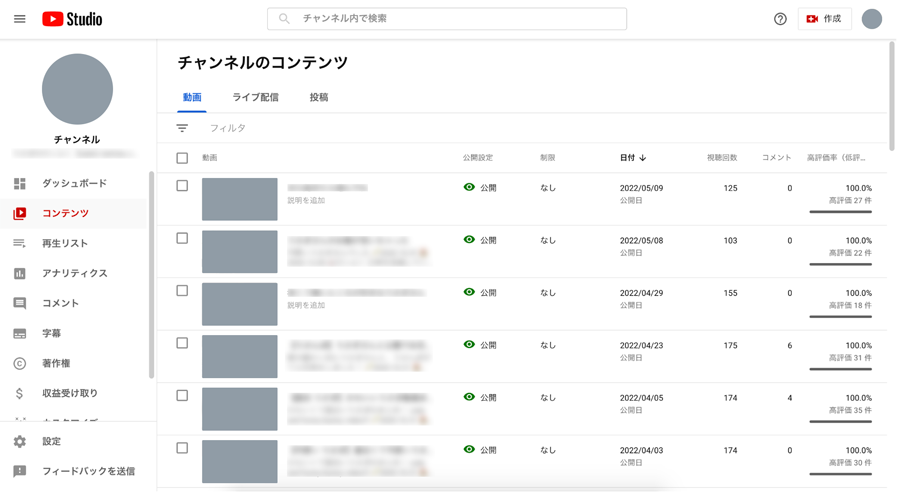
「コンテンツ」とは、動画を一括管理する機能です。コンテンツページにアクセスすると、特定の動画の管理ができます。
- 詳細:タイトルや概要欄、設定の変更
- アナリティクス:動画ごとの視聴データの閲覧
- エディタ:終了画面や音声の追加、動画のぼかしなど編集
- コメント:動画ごとのコメントの確認・返信
- 字幕:動画に翻訳を入れる
特に動画ごとのアナリティクスデータは重要な指標です。伸びている動画と伸び悩んでいる動画のデータを比べ、改善点を洗い出し、次の動画に活かしましょう。
また動画の投稿時にはエンディング(終了画面)を設定して、チャンネル登録や他の動画の回遊率を上げることも大切です。効果的なエンディング(終了画面)の作り方については「YouTubeのチャンネル登録数を増やす!効果的なエンディング(終了画面)の作り方」でご紹介しています。ぜひご一読ください。
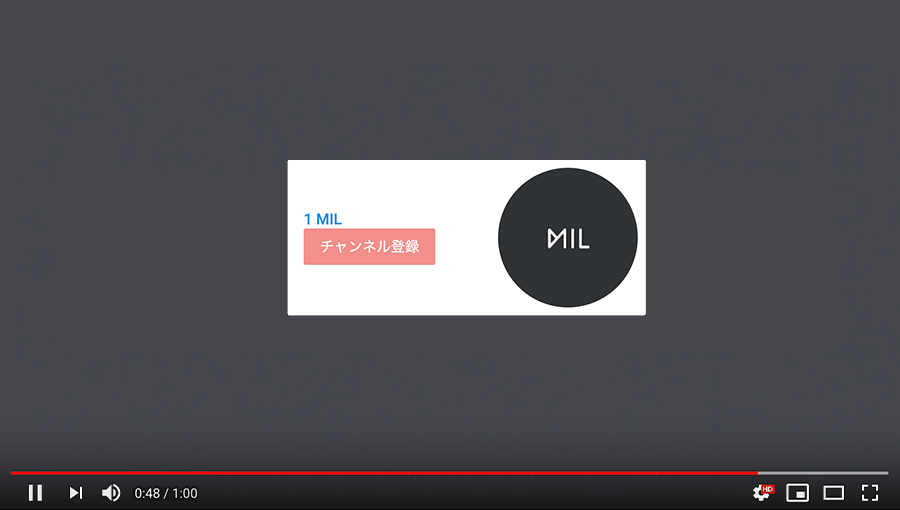
3:再生リスト
「再生リスト」は、動画をジャンル別にまとめてプレイリストにする機能です。動画をまとめておけば、視聴者が見たいジャンルを一括で表示することができます。また再生リストから動画を視聴すると、順番通りに動画が再生される点がメリットです。
商品やサービスを販売する場合、視聴者に購入までのステップを踏んでもらわなければなりません。
例えば、金融商品を販売したい場合、以下のような再生リストを作ると効果的です。
動画②:金融関係の知識をいくつか解説
動画③:さらに専門的な知識を共有し、最後にLINE公式アカウントに誘導
ここから無料のフロントエンド商品に誘導し、有料のバックエンド商品を販売するという導線を作るのも良いでしょう。このように再生リストを作っておけば、視聴者を見込み客に変えることも可能です。
4:アナリティクス
「アナリティクス」とは、チャンネル全体と動画単体のアクセス解析ができるツールです。
再生数や視聴者数だけでなく、「どんな年齢層の人が視聴しているか」「動画内のどのシーンが注目を集めているか」など、細かい部分まで分析できます。
アナリティクスにアクセスすると、「概要」「リーチ」「エンゲージメント」「視聴者」「収益」の指標が確認できます。
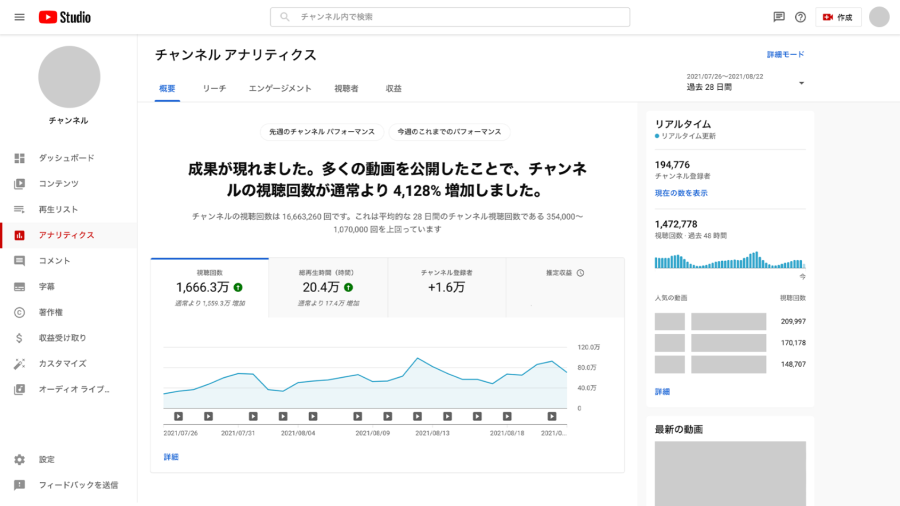
特に注目してもらいたいのが「視聴者維持率」と「クリック率」です。これらの数字が良いほど、YouTube側から評価されやすくなります。その他、YouTubeアナリティクスについて詳しくは以下の記事と資料で解説しています。合わせてお読みください。
関連記事:YouTubeアナリティクスの見方&5つの注目指標をわかりやすく解説!
関連資料:【初心者でも分かる!】Youtubeアナリティクス活用基本ガイド
5:コメント
「コメント」とは、視聴者からのコメントを管理する機能です。コメントへの返信だけでなく、荒らしやスパム行為の削除・報告などができます。
YouTubeのコメントは、ユーザーの声が聞ける唯一の場所。マーケティングを行う上で、重要な役割を持っています。企業の信頼性や評価を左右するものなので、返信は慎重に行いましょう。また不適切なコメントやスパムが増えないように、迅速に対応することを心がけてください。
6:字幕
「字幕」とは、投稿した動画コンテンツに字幕を挿入する機能です。
YouTubeには「自動字幕起こし機能」があります。YouTubeに搭載されている音声認識を利用して、動画の音声を自動的に文字起こししてくれます。海外の視聴者へもリーチしたい場合は、自動字幕起こし機能をオンにしておくといいでしょう。
ただし、不特定多数の視聴者を集めると、視聴維持率やクリック率の低下にもつながります。そのため本当に字幕が必要なのか、チーム内で精査してから実施してください。
7:著作権
「著作権」とは、投稿した動画に対して、著作権侵害のチェックを行う機能です。該当すると、著作権侵害の警告を受けることがあります。動画の削除だけでなく、アカウント停止の処分が下されることもありますので、十分に注意してください。
8:収益受け取り
「収益受け取り」とは、収益化条件を満たしたチャンネルに広告を掲載する機能です。広告を掲載すると、GoogleAdSenseから再生数に応じた報酬を得ることができます。
収益化の条件は以下の通りです。この2つの条件を両方満たせば、動画に広告を掲載できます。
- チャンネル登録者数1,000人以上
- 直近12か月の動画の総再生時間が4,000時間以上
9:カスタマイズ
「カスタマイズ 」とは、視聴者に表示されるチャンネルのレイアウトやブランディング、基本情報を変更できる機能です。
- レイアウト:チャンネル紹介動画、注目動画などの設定
- ブランディング:プロフィール写真、バナー、動画の透かしを変更
- 基本情報:チャンネル名、説明、サイトリンクの設定
これらの設定は、チャンネルのイメージを左右するものです。動画投稿を始める前に設定しておきましょう。
10:オーディオライブラリ
「オーディオライブラリ」では、動画に使用できる著作権フリーのミュージックと効果音が用意されています。著作権上、安全に使用できるため、企業のチャンネル運営の手助けとなります。
実際にYouTubeの「YouTubeヘルプ」の公式見解には「YouTube が著作権上安全であると認識しているのは、オーディオ ライブラリの音楽と効果音のみです」と記載があります。
企業のイメージを守りながらチャンネル運営をするなら、オーディオライブラリの活用をおすすめします。
YouTube Studio活用のポイント2点
YouTube Studioを活用しながら、チャンネル成長につなげるポイントは以下の2点です。
- 視聴データ分析により、高速のPDCAサイクルを回す
- 動画のSEO対策を行う
以下では、それぞれについて詳しく解説していきます。
視聴データ分析により、高速のPDCAサイクルを回す!
ただ動画を投稿するだけでは、チャンネルの成長は期待できません。各種視聴データを分析し、改善を加え、反響を確認するというPDCAサイクルを常に回し続けましょう。
中でも、特に重点を置いて分析すべき指標が「視聴維持率」と「クリック率」です。
視聴維持率とは、動画を最後まで見てくれた人の割合を表す指標です。例えば、10分の動画を5分まで視聴すると視聴維持率は50%となります。視聴維持率は動画ごとに確認でき、「どこで離脱したのか」「どこで興味を引いたのか」などを確認できます。良い点と悪い点を次の動画制作に活かせば、質の高い動画を作ることができます。
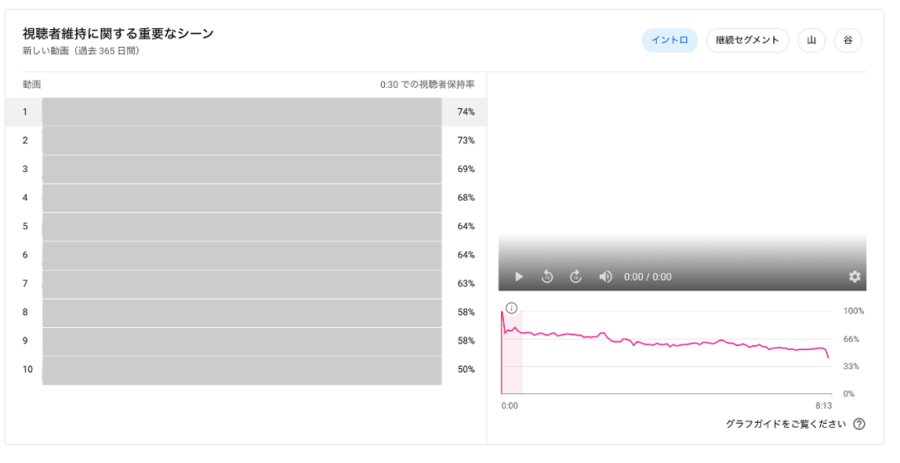
クリック率とは、YouTubeにサムネイルが表示された回数(インプレション)に対して、クリックされた割合を表す指標です。例えば、サムネイルが100回表示されて、10回クリックされると、クリック率は10%ということになります。クリック率は、サムネイルとタイトルの改善がカギです。自社のチャンネルだけでなく、他のチャンネルを分析して改善を加えていきましょう。
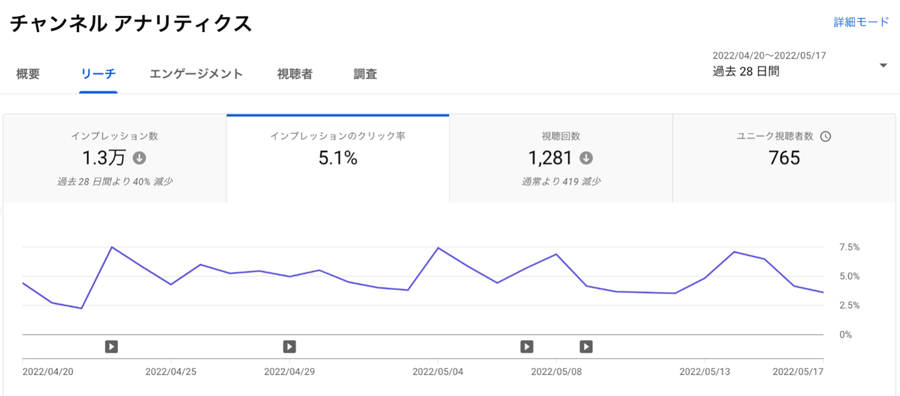
アナリティクスを活用した視聴データの分析については「【2022年版】YouTubeアナリティクスの見方&5つの注目指標をわかりやすく解説!」でご紹介しています。ぜひご一読ください。
動画のSEO対策を行う!
YouTubeでも動画のSEO対策は重要です。YouTube検索での上位表示、Google検索での動画タブへの表示などにより、流入増加やチャンネル登録が見込めます。
もちろんユーザーの検索意図に沿った動画コンテンツを作成することは大前提です。その上で、動画タイトルにキーワードを入れるほか、概要欄の説明文、タグ設定、チャプター設定、字幕設定なども大切です。
そしてSEOにおいて、最も対策すべきなのは「タイトル」です。
動画のタイトルには、検索にヒットしてほしいキーワードを必ず入れましょう。タイトルは30文字以内に納め、動画の内容を分かりやすく伝えるのがコツです。またGoogle検索エンジンなどの「SEO」を分析するためのツールとして有名な「ahrefs(エイチレフス)」の「キーワードエクスプローラー機能」を使えば、キーワードの検索ボリュームを調べることができます。またサジェストキーワードも調査できるため、そこから検索意図を推しはかることも可能です。
YouTubeのSEO対策については「【YouTube担当者必見】SEO対策の重要ポイント4点をYouTube公式見解から厳選!」でご紹介しています。ぜひご一読ください。
YouTube Studioの注意点
YouTube Studioの利用にあたり、注意点があります。
- 機能利用の条件がある
- データ反映に時間がかかる場合もある
チャンネル運営を円滑に行うためにも、2つの注意点について詳しくご紹介します。
機能利用の条件がある
YouTube Studioで以下の機能を利用するには、「電話番号による本人確認」と「チャンネルがYouTubeのコミュニティガイドラインから違反警告を受けていない」ことが必要となります。
- ライブ配信
- 15分を超える動画
- カスタムサムネイルの登録
- Content IDの申し立てへの再審査請求
動画コンテンツはサムネイルが重要視されています。カスタムサムネイルへ登録しておかないと、自由にサムネイルを設定できません。チャンネル開設と同時に、本人確認を済ませておくことが大切です。
データ反映に時間がかかる場合もある
YouTube Studioは、基本的に毎日更新されます。しかし、状況によって数日程度の遅延が発生することがあります。
チャンネル運営の初期段階では、データが集まっておらず「このレポートに表示できる視聴者データが足りません」と表示される場合もあります。また動画を公開後、各指標がアナリティクスに反映されるまで時間がかかることも。データを確実に確認するのであれば、時間をおいてからYouTube Studioにアクセスするといいでしょう。
まとめ
どんなビジネスにおいても、土台を固めておかなければ上手くいきません。YouTubeマーケティングを成功させるには、基礎的なツールとなる「YouTube Studio」の理解が不可欠です。YouTube Studioの使い方を熟知し、機能をフル活用して、YouTube施策を成功させましょう。

執筆者
岡本 祐樹
MIL株式会社 インサイドセールス マネージャー
京都大学大学院を中退した翌月にITベンチャー企業に早期就職。SaaSのグループ会社にて大手企業の新規開拓営業を経験した後、IS代行のグループ会社に異動しコンサルティングに従事。動画編集フリーランスとして独立後、インタラクティブ動画マーケティングに可能性を感じ、2021年にMIL株式会社へ入社。ISの立ち上げをミッションに、既存顧客のデータからターゲティングとアプローチを繰り返し、日々多くのお客様の課題解決に伴走している。定期的にウェビナーにも登壇。